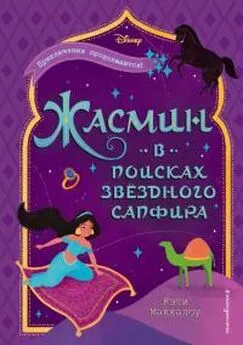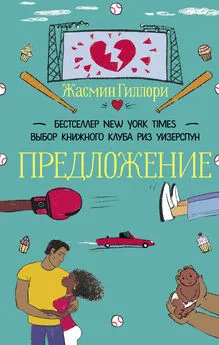Жасмин Бланшет - QT 4: программирование GUI на С++
- Название:QT 4: программирование GUI на С++
- Автор:
- Жанр:
- Издательство:КУДИЦ-ПРЕСС
- Год:2007
- Город:Москва
- ISBN:978-5-91136-038-2
- Рейтинг:
- Избранное:Добавить в избранное
-
Отзывы:
-
Ваша оценка:
Жасмин Бланшет - QT 4: программирование GUI на С++ краткое содержание
Единственное официальное руководстро по практическому программированию в среде Qt 4.1.
Применяя средства разработки Qt компании «Trolltech», вы сможете создавать на С++ промышленные приложения, которые естественно работают в средах Windows, Linux/UNIX, Linux для встроенных систем без изменения программного кода и Mac Os X. Книга написана сотрудниками компании «Trolltech». Она представляет собой практическое руководство по успешному применению самой мощной из всех созданных до сих пор версий Qt — Qt 4.1.
Из книги «Qt 4: программирование GUI на С++» вы узнаете о наиболее эффективных приемах и методах программирования с применением Qt 4 и овладеете ключевыми технологиями в самых различных областях — от архитектуры Qt модель/представление до мощного графического процессора 2D. Авторы вооружают читателей беспрецедентно глубокими знаниями модели событий и системы компоновки Qt.
На реалистических примерах они описывают высокоэффективные методы во всех областях — от разработки основных элементов графического пользовательского интерфейса до передовых методов интеграции с базой данных и XML. Каждая глава содержит полностью обновленный материал.
Данное издание:
• Включает новые главы по архитектуре Qt 4 модель/представление и поддержке подключаемых модулей Qt, а также краткое введение в программирование встроенных систем на платформе Qtopia.
• Раскрывает все основные принципы программирования в среде Qt — от создания диалоговых и других окон до реализации функциональности приложений.
• Знакомит с передовыми методами управления компоновкой виджетов и обработкой событий.
• Показывает, как можно с наибольшей эффективностью использовать новые программные интерфейсы Qt 4, в частности мощный графический процессор 2D и новые простые в применении классы—контейнеры.
• Представляет передовые методы Qt 4, которых нет ни в одной книге: от создания подключаемых модулей, расширяющих возможности Qt, и приложений, до применения «родных» для конкретной платформы программных интерфейсов.
• Содержит приложение с подробным введением в программирование на С++ в среде Qt для опытных Java—разработчиков.
Жасмин Бланшет (Jasmine Blanchette) — менеджер по документированию и старший разработчик компании «Trolltech» с 2001 года. Он является редактором «Qt Quarterly», информационного бюллетеня компании «Trolltech», и соавтором книги «Qt 3: программирование GUI на С++».
Марк Саммерфилд (Mark Summerfield) — независимый преподаватель и консультант по С++, Qt и Python. Он работал менеджером по документированию в компании «Trolltech» на протяжении трех лет. Марк является соавтором книги «Qt 3: программирование GUI на С++».
QT 4: программирование GUI на С++ - читать онлайн бесплатно полную версию (весь текст целиком)
Интервал:
Закладка:
В данном разделе мы применяем Qt Designer для создания диалогового окна (см. рис. 2.4), которое управляет переходом на заданную ячейку таблицы (Go-to-Cell dialog). Создание диалогового окна как при ручном кодирования, так и при использовании Qt Designer предусматривает выполнение следующих шагов:
• создание и инициализация дочерних виджетов;
• размещение дочерних виджетов в менеджерах компоновки;
• определение последовательности переходов по клавише табуляции;
• установка соединений «сигнал — слот»;
• реализация пользовательских слотов диалогового окна.
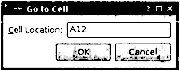
Рис. 2.4. Диалоговое окно для перехода на заданную ячейку таблицы.
Для запуска Qt Designer выберите функцию Qt by Trolltech v4.x.y | Designer в меню Start системы Windows, наберите designer в командной строке системы Unix или дважды щелкните по Designer в системе Mac OS X Finder. После старта Qt Designer выдает список шаблонов. Выберите шаблон «Widget», затем нажмите на кнопку ОК. (Привлекательным может показаться шаблон «Dialog with Buttons Bottom» (диалог с кнопками в нижней части), но в этом примере мы покажем, как создавать кнопки OK и Cancel вручную.) Вы получите на экране окно с заголовком «Untitled».
По умолчанию интерфейс пользователя в Qt Designer содержит несколько окон верхнего уровня. Если вы предпочитаете интерфейс в стиле MDI с одним окном верхнего уровня и несколькими подчиненными окнами, выберите функцию Edit | User Interface Mode | Docked Window.
На первом этапе создайте дочерние виджеты и поместите их в форму. Создайте одну текстовую метку, одну строку редактирования, одну (горизонтальную) pacпорку (spacer) и две кнопки. При создании любого элемента перенесите его название или пиктограмму из окна виджетов Qt Designer на форму приблизительно в то место, где он должен располагаться. Элемент распорка, который не будет видим при работе формы, в QtDesigner показан в виде синей пружинки.
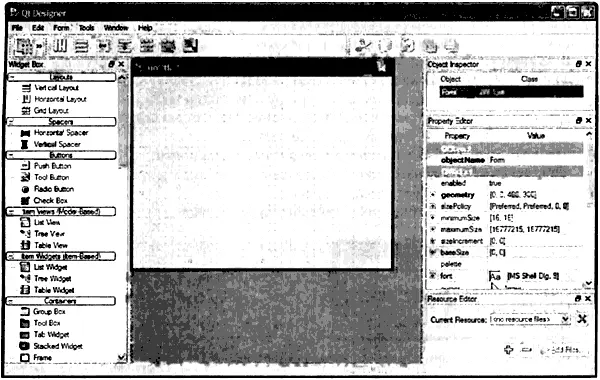
Рис. 2.5. Qt Designer в режиме пристыкованного окна в системе Windows.
Затем передвиньте низ формы вверх, чтобы она стала короче. В результате вы получите форму, похожую на показанную на рис. 2.6. Не тратьте слишком много времени на позиционирование элементов на форме; менеджеры компоновки Qt позже выполнят точное их позиционирование.
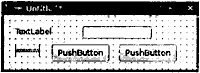
Рис. 2.6. Форма с несколькими виджетами.
Задайте свойства каждого виджета, используя редактор свойств Qt Designer.
1. Щелкните по текстовой метке. Убедитесь, что свойство objectName (имя объекта) имеет значение «label» (текстовая метка), а свойство text (текст) установите на значение «&Cell Location» (расположение ячейки).
2. Щелкните по строке редактирования. Убедитесь, что свойство objectName имеет значение «lineEdit» (строка редактирования).
3. Щелкните по первой кнопке. Установите свойство objectName на значение «okButton» (кнопка подтверждения), свойство enabled (включена) на значение «false» (ложь), свойство default (режим умолчания) на «true» (истина), свойство text на значение «OK» (подтвердить).
4. Щелкните по второй кнопке. Установите свойство objectName на значение «cancelButton» (кнопка отмены) и свойство text на значение «Cancel» (отменить).
5. Щелкните по свободному месту формы для выбора самой формы. Установите objectName на значение «GoToCellDialog» (диалоговое окно перехода на ячейку) и windowTitle (заголовок окна) на значение «Go to Cell» (перейти на ячейку).
Теперь все виджеты выглядят привлекательно, кроме текстовой метки &Cell Location. Выберите Edit | Edit Buddies (Правка | Редактировать партнеров) для входа в специальный режим, позволяющий задавать партнеров. Щелкните по этой метке и перенесите красную стрелку на строку редактирования, а затем отпустите кнопку мышки. Теперь эта метка будет выглядеть как Cell Location и иметь строку редактирования в качестве партнера. Выберите Click Edit | Edit Widgets (Правка | Редактировать виджеты) для выхода из режима установки партнеров.
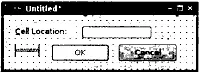
Рис. 2.7. Вид формы после установки свойств виджетов.
На следующем этапе виджеты размещаются в форме требуемым образом:
1. Щелкните по текстовой метке Cell Location и нажмите клавишу Shift одновременно со щелчком по полю редактирования, обеспечив одновременный выбор этих виджетов. Выберите в меню Form | Lay Out Horizontally (Форма | Горизонтальная компоновка).
2. Щелкните по растяжке, затем, удерживая клавишу Shift, щелкните по клавишам OK и Cancel. Выберите в меню Form | Lay Out Horizontally.
3. Щелкните по свободному месту формы, аннулируя выбор любых виджетов, затем выберите в меню функцию Form | Lay Out Vertically (Форма | Вертикальная компоновка).
4. Выберите в меню функцию Form | Adjust Size для установки предпочитаемого размера формы.
Красными линиями на форме обозначаются созданные менеджеры компоновки. Они невидимы при выполнении программы.
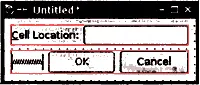
Рис. 2.8. Форма с менеджерами компоновки.
Теперь выберите в меню функцию Edit | Edit Tab Order (Правка | Редактировать порядок перехода по клавише табуляции). Рядом с каждым виджетом, которому может передаваться фокус, появятся синие прямоугольники. Щелкните по каждому виджету, соблюдая необходимую вам последовательность перевода фокуса, затем выберите в меню функцию Edit | Edit Widgets для выхода из режима редактирования переходов по клавише табуляции.
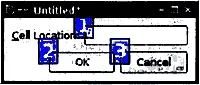
Рис. 2.9. Установка последовательности перевода фокуса по виджетам формы.
Для предварительного просмотра спроектированного диалогового окна выберите в меню функцию Form | Preview (Форма | Предварительный просмотр). Проверьте последовательность перехода фокуса, нажимая несколько раз клавишу табуляции. Нажмите одновременно клавиши Alt+C для перевода фокуса на строку редактирования. Нажмите на кнопку Cancel для прекращения работы.
Сохраните спроектированное диалоговое окно в файле gotocelldialog.ui в каталоге с названием gotocell и создайте файл main.cpp в том же каталоге с помощью обычного текстового редактора.
01 #include
02 #include
03 #include "ui_gotocelldialog.h"
04 int main(int argc, char *argv[])
05 {
06 QApplication app(argc, argv);
07 Ui::GoToCellDialog ui;
08 QDialog *dialog = new QDialog;
09 ui.setupUi(dialog);
10 dialog->show();
Интервал:
Закладка:


![Жасмин Майер - Несносные боссы [publisher: SelfPub]](/books/1072645/zhasmin-majer-nesnosnye-bossy-publisher-selfpub.webp)